【第2回】シミュレーションしてみよう

【第2回】シミュレーションしてみよう
「Doliveアプリ」試していただけましたか?
前回から引き続き、Doliveアプリを使ったシミュレーションをご紹介していこうと思っております。
シミュレーションの仕方
内観のシミュレーションは、住宅コンセプトから選びからカスタマイズしていく方法と、自分でカタチからアレンジを選ぶ方法でシミュレーションしていく方法の2つがあります。
気に入ったり、気になったDolive HOUSEのコンセプトがあるのでしたら、ぜひ“住宅コンセプトから選び”カスタマイズしてみてください、もちろんゼロからイメージを具現化したい方には“自分で作る”方法をオススメします!
ぜひ楽しみながら、色々とカスタマイズしてみてください。
内観をシミュレーション
今回の内観シミュレーションについては、住宅コンセプトから選び自分好みにカスタマイズする方法でシミュレーションしてみました。 外観テーマである「レンガの家」ですが、内観に関しては温もりを感じやすい木を中心としたデザインにしてみました。
そのため、シンプルでカスタマイズしやすい“No.00 Dolive Original”をベースにしています。
ベースとなるイメージを確認してみましょう。
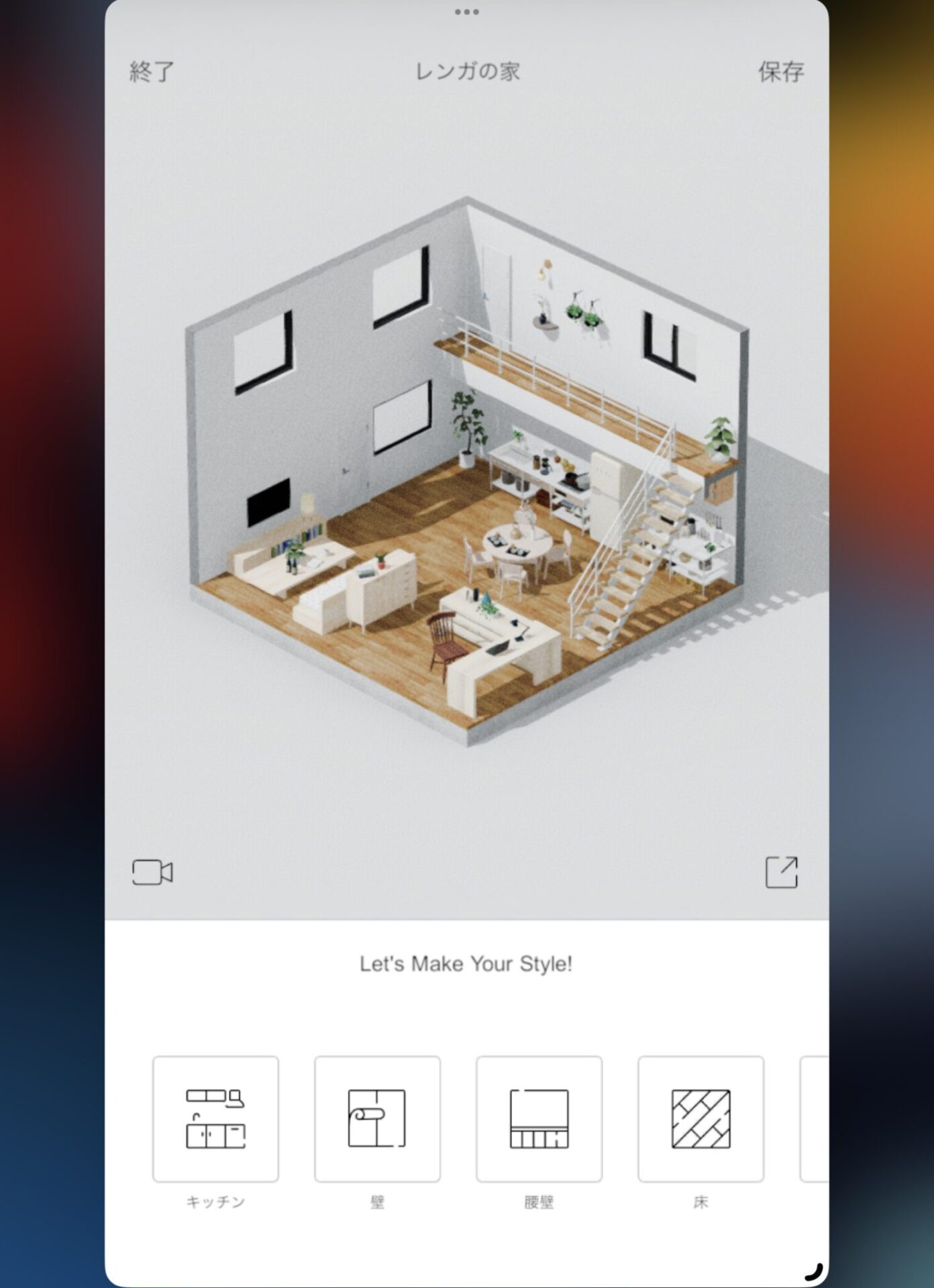
自分好みにカスタマイズしていく
ベースを選んだあとは、自分好みにしていきます。 キッチンはもちろん、壁や床、窓のデザインなどカスタマイズすることができます。
こちらがカスタマイズできる項目です。
- キッチン
- スタイル
- デザイン
- 壁
- 左面
- 素材
- カラー
- 右面
- 全面
- 素材
- カラー
- 上面
- 素材
- カラー
- 下面
- 素材
- カラー
- 全面
- 左面
- 腰壁
- 素材
- カラー
- 床
- 素材
- カラー
- ドア
- デザイン
- 窓
- デザイン
- レイアウト
- オプション
- 階段
- デザイン
- 手すり
- 踏み板
外観のシミュレーションと同じく、好きな順番で選んでいくことができます。
今回内観のシミュレーションでは、床をまず選び、その後キッチン、階段、壁と下から上へ順番にカスタマイズしてみました。
それでは、今回私がシミュレーションした内観をご紹介します!
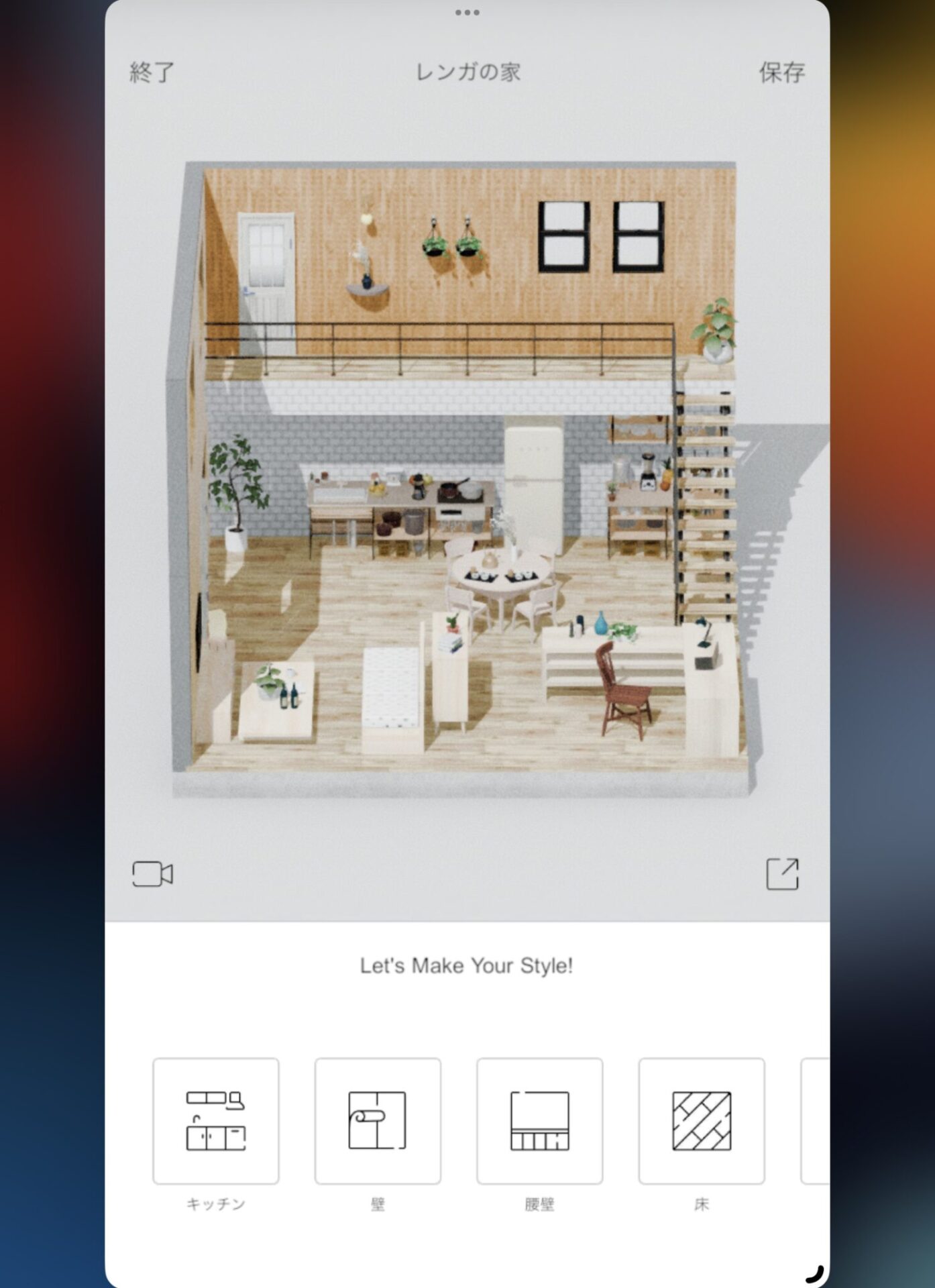
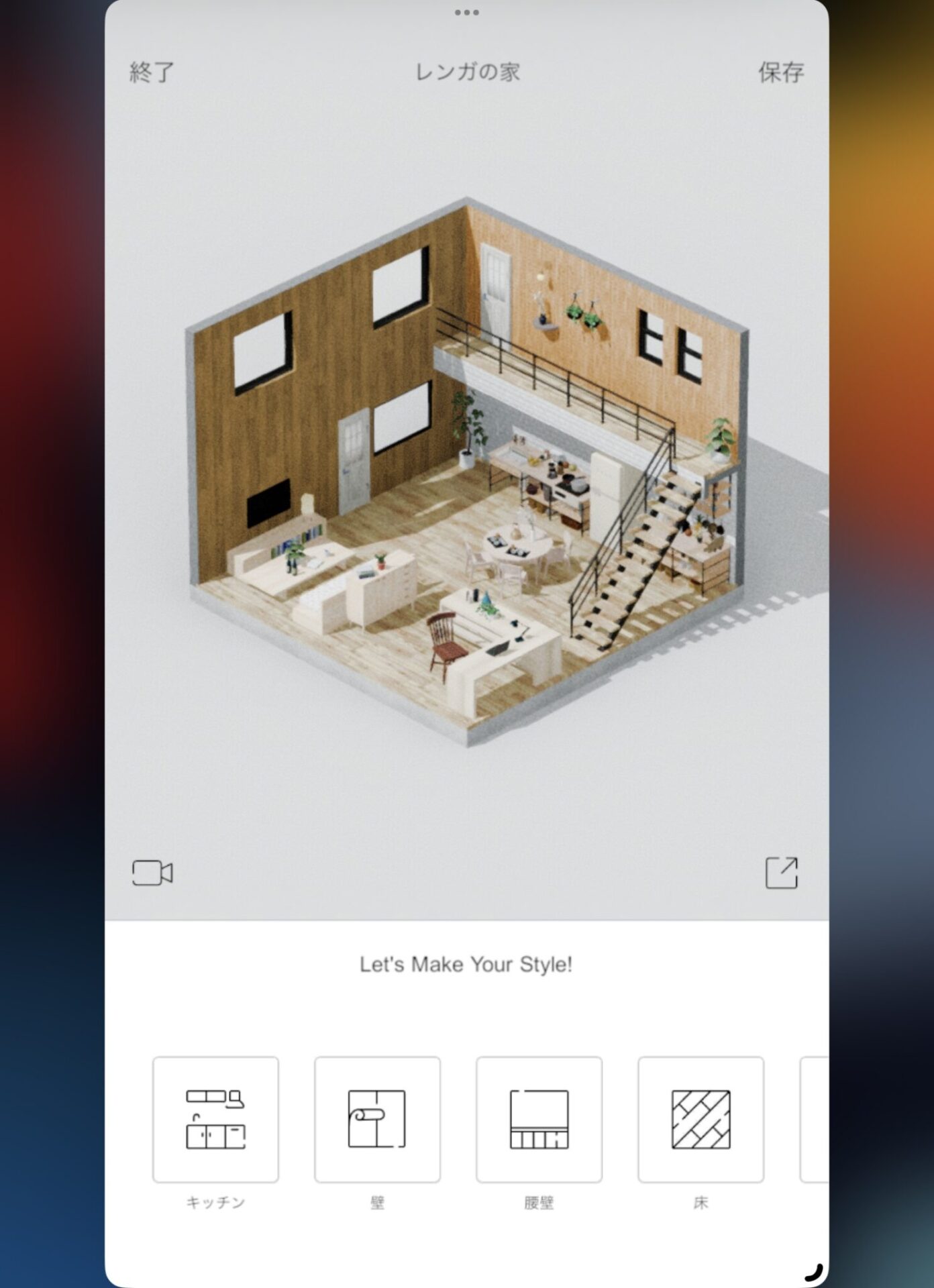
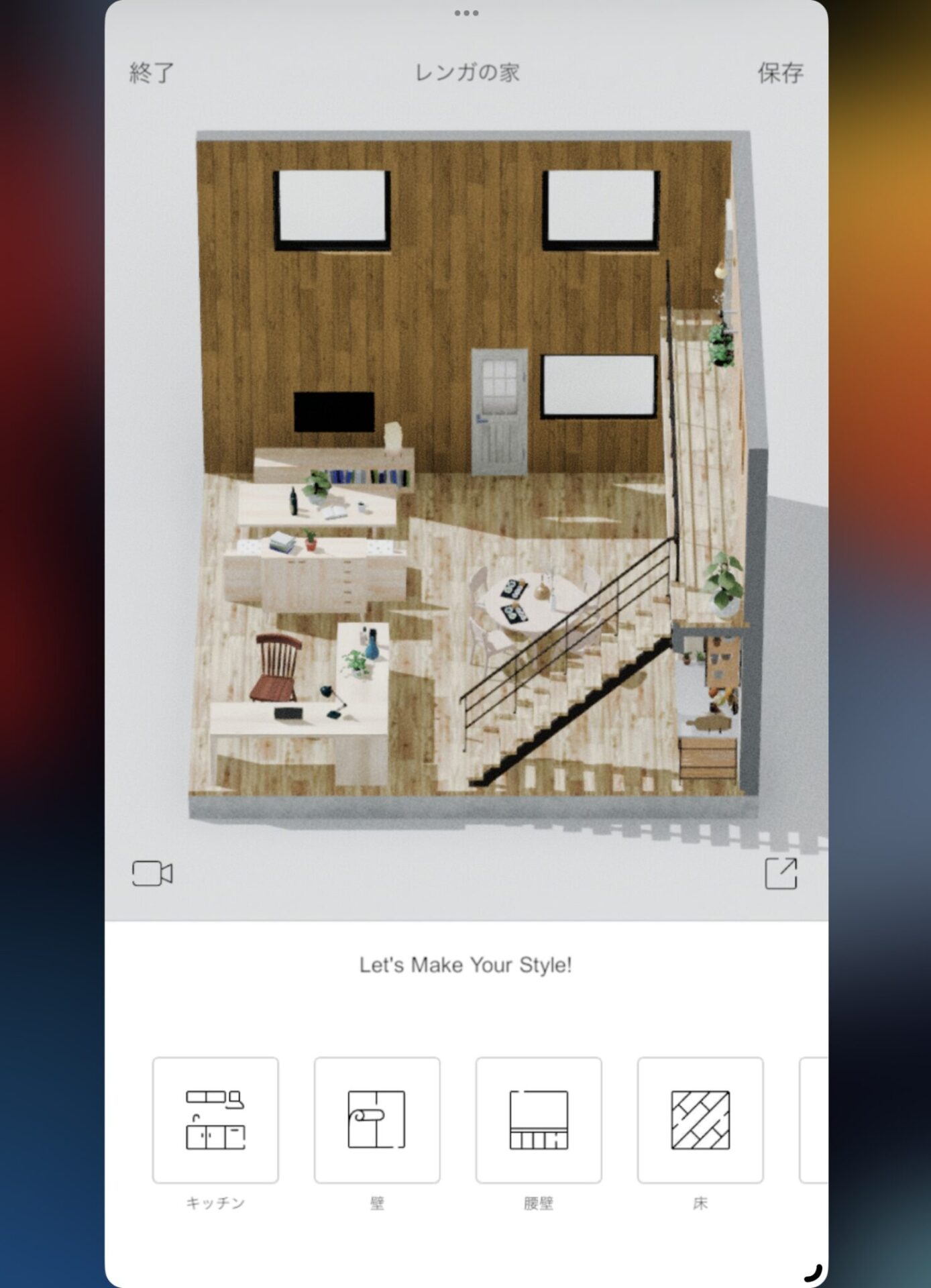
外観をホワイト系を多く使用しましたので、床についても明るめの色を選んでみました。 対して壁については、落ち着きがありつつ温もりを感じやすいよう暖色系統とチョイス。ただ、キッチンについては明るいキッチンにするため白系のタイルを配置しています。
床と壁の大部分は系統の異なる色にしたため、メリハリがある内観になったのではと思っています。
キッチンもステンレスと木をあわせたものを選び、随所で木とふれあえるようにしました。
いかがでしたでしょうか? カスタマイズの結果は、視覚的にすぐ確認できるため気楽に楽しめるシミュレーションアプリに感じます。
大人だけでなく、お子さんにもかんたんに作業できます。 意外な発見ができるかもしれませんよ。
ぜひご家族で楽しんでみてはいかがでしょうか。
カスタマイズデータ
今回のカスタマイズ内容をご紹介します。 以下の項目を選択していただけますと、同様のシミュレーション結果になります。
カラーを変えるだけで印象がまったく変わると思いますので、ベースにしていただきご自身好みに変更してみてください。
【ベース】
- 住宅コンセプトから選ぶ
- No.00 Dolive Original
【スタイル】
- キッチン
- フレーム+パネル
- デザイン – ステンレス+木材
- 壁
- 左面
- 素材 – 木板縦貼り
- カラー – パイン
- 右面(上面)
- 素材 – 有孔ボード
- カラー – オレンジ
- 右面(下面)
- 素材 – タイル
- カラー – ホワイト
- 左面
- 腰壁
- デザイン – なし
- 床
- 素材 – フローリング(節少なめ)
- カラー – ナチュラル
- ドア
- 上格子ガラス下パネル
- 素材 – 木
- カラー – パーチ
- 窓
- デザイン
- デザイン – サッシ
- 素材 – アルミ
- カラー – ブラック
- レイアウト – レイアウト3
- オプション – なし
- デザイン
- 階段
- デザイン
- デザイン – 骨2本
- 素材 – 鉄骨
- カラー – ブラック
- 手すり
- デザイン – 横格子
- 素材 – 鉄骨
- カラー – ブラック
- 踏み板
- 素材 – フローリング(節少なめ)
- カラー – ナチュラル
- デザイン

【第2回】
シミュレーション
してみよう
「Doliveアプリ」試していただけましたか?
前回から引き続き、Doliveアプリを使ったシミュレーションをご紹介していこうと思っております。
シミュレーションの仕方
内観のシミュレーションは、住宅コンセプトから選びからカスタマイズしていく方法と、自分でカタチからアレンジを選ぶ方法でシミュレーションしていく方法の2つがあります。
気に入ったり、気になったDolive HOUSEのコンセプトがあるのでしたら、ぜひ“住宅コンセプトから選び”カスタマイズしてみてください、もちろんゼロからイメージを具現化したい方には“自分で作る”方法をオススメします!
ぜひ楽しみながら、色々とカスタマイズしてみてください。
内観をシミュレーション
今回の内観シミュレーションについては、住宅コンセプトから選び自分好みにカスタマイズする方法でシミュレーションしてみました。 外観テーマである「レンガの家」ですが、内観に関しては温もりを感じやすい木を中心としたデザインにしてみました。
そのため、シンプルでカスタマイズしやすい“No.00 Dolive Original”をベースにしています。
ベースとなるイメージを確認してみましょう。
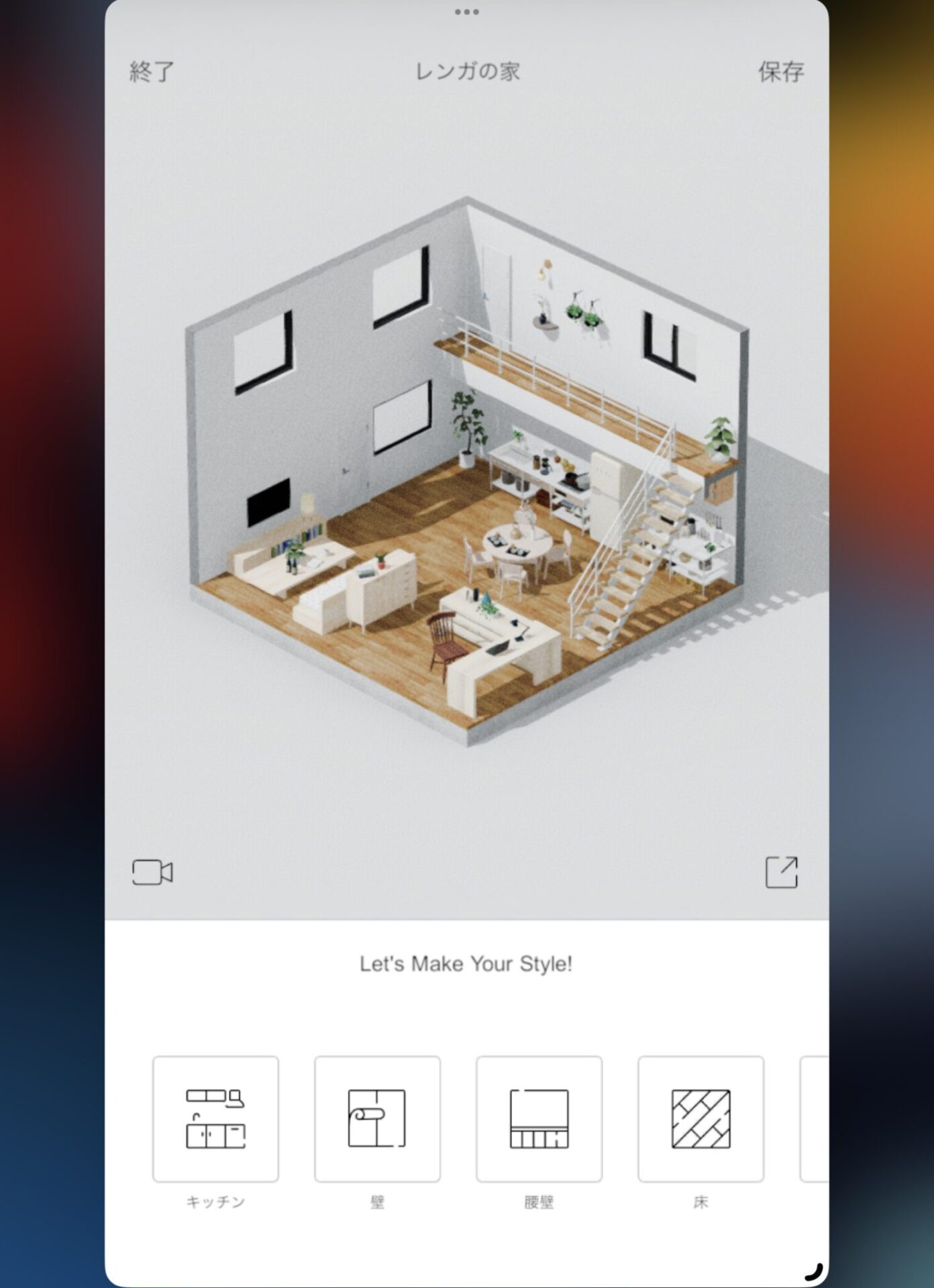
自分好みにカスタマイズしていく
ベースを選んだあとは、自分好みにしていきます。 キッチンはもちろん、壁や床、窓のデザインなどカスタマイズすることができます。
こちらがカスタマイズできる項目です。
- 屋根
- デザイン
- 素材
- カラー
- キッチン
- スタイル
- デザイン
- 壁
- 左面
- 素材
- カラー
- 右面
- 全面
- 素材
- カラー
- 上面
- 素材
- カラー
- 下面
- 素材
- カラー
- 全面
- 左面
- 窓
- デザイン
- 素材
- カラー
- レイアウト
- 左面レイアウト
- デザイン
- ガレージ
- 屋根付き
- バルコニー
- 腰壁
- 素材
- カラー
- 床
- 素材
- カラー
- ドア
- デザイン
- 窓
- デザイン
- レイアウト
- オプション
- 階段
- デザイン
- 手すり
- 踏み板
外観のシミュレーションと同じく、好きな順番で選んでいくことができます。
今回内観のシミュレーションでは、床をまず選び、その後キッチン、階段、壁と下から上へ順番にカスタマイズしてみました。
それでは、今回私がシミュレーションした内観をご紹介します!
外観をホワイト系を多く使用しましたので、床についても明るめの色を選んでみました。 対して壁については、落ち着きがありつつ温もりを感じやすいよう暖色系統とチョイス。ただ、キッチンについては明るいキッチンにするため白系のタイルを配置しています。
床と壁の大部分は系統の異なる色にしたため、メリハリがある内観になったのではと思っています。
キッチンもステンレスと木をあわせたものを選び、随所で木とふれあえるようにしました。
いかがでしたでしょうか? カスタマイズの結果は、視覚的にすぐ確認できるため気楽に楽しめるシミュレーションアプリに感じます。
大人だけでなく、お子さんにもかんたんに作業できます。 意外な発見ができるかもしれませんよ。
ぜひご家族で楽しんでみてはいかがでしょうか。
カスタマイズデータ
今回のカスタマイズ内容をご紹介します。 以下の項目を選択していただけますと、同様のシミュレーション結果になります。
カラーを変えるだけで印象がまったく変わると思いますので、ベースにしていただきご自身好みに変更してみてください。
【ベース】
- 住宅コンセプトから選ぶ
- No.00 Dolive Original
【スタイル】
- 屋根
- デザイン – ベーシック
- 素材 – ストレート
- カラー – ライトグレー
- キッチン
- フレーム+パネル
- デザイン – ステンレス+木材
- 壁
- 左面
- 素材 – 木板縦貼り
- カラー – パイン
- 右面(上面)
- 素材 – 有孔ボード
- カラー – オレンジ
- 右面(下面)
- 素材 – タイル
- カラー – ホワイト
- 左面
- 腰壁
- デザイン – なし
- 床
- 素材 – フローリング(節少なめ)
- カラー – ナチュラル
- ドア
- 上格子ガラス下パネル
- 素材 – 木
- カラー – パーチ
- 窓
- デザイン
- デザイン – サッシ
- 素材 – アルミ
- カラー – ブラック
- レイアウト – レイアウト3
- オプション – なし
- デザイン
- 階段
- デザイン
- デザイン – 骨2本
- 素材 – 鉄骨
- カラー – ブラック
- 手すり
- デザイン – 横格子
- 素材 – 鉄骨
- カラー – ブラック
- 踏み板
- 素材 – フローリング(節少なめ)
- カラー – ナチュラル
- デザイン

